Trådlös teknik är bekväm och modern. Anslutningen och användningen av WiFi-enheter kräver emellertid en speciell förklaring och ett speciellt tillvägagångssätt. Efter att ha lärt dig en gång för att ansluta en sådan skrivare till en bärbar dator kan du manipulera någon liknande enhet.
Enkelt sätt att ansluta skrivare till bärbar dator via WiFi
I den "vänliga" versionen av utvecklingen av händelser, som tyder på utvecklare av våra enheter, kommer användaren att vara tillräckligt:
- anslut skrivaren till uttaget och tryck på strömbrytaren;
- kör PC;
- för att säkerställa att enheterna är i WiFi-täckningsområdet;
- montera drivrutiner från en skiva från satsen (eller hitta dem på tillverkarens officiella hemsida efter modellnummer);
- ibland är drivrutinerna placerade och installerade Windows automatiskt - i det här fallet kommer du att se ett fönster med anmälan på skrivbordet (och därför försvinner behovet av att installera från skivan och sparar oss tid);
- ladda om datorn och gå till "Start" -\u003e "Enheter och skrivare";
- vår WiFi-skrivare visas här;
- om det inte är ensam, klicka på höger musknapp och välj standardsträngen (det vill säga som huvud);
- arbeta och korrekt ansluten skrivare kommer att märkas med en grön mugg med en daw.
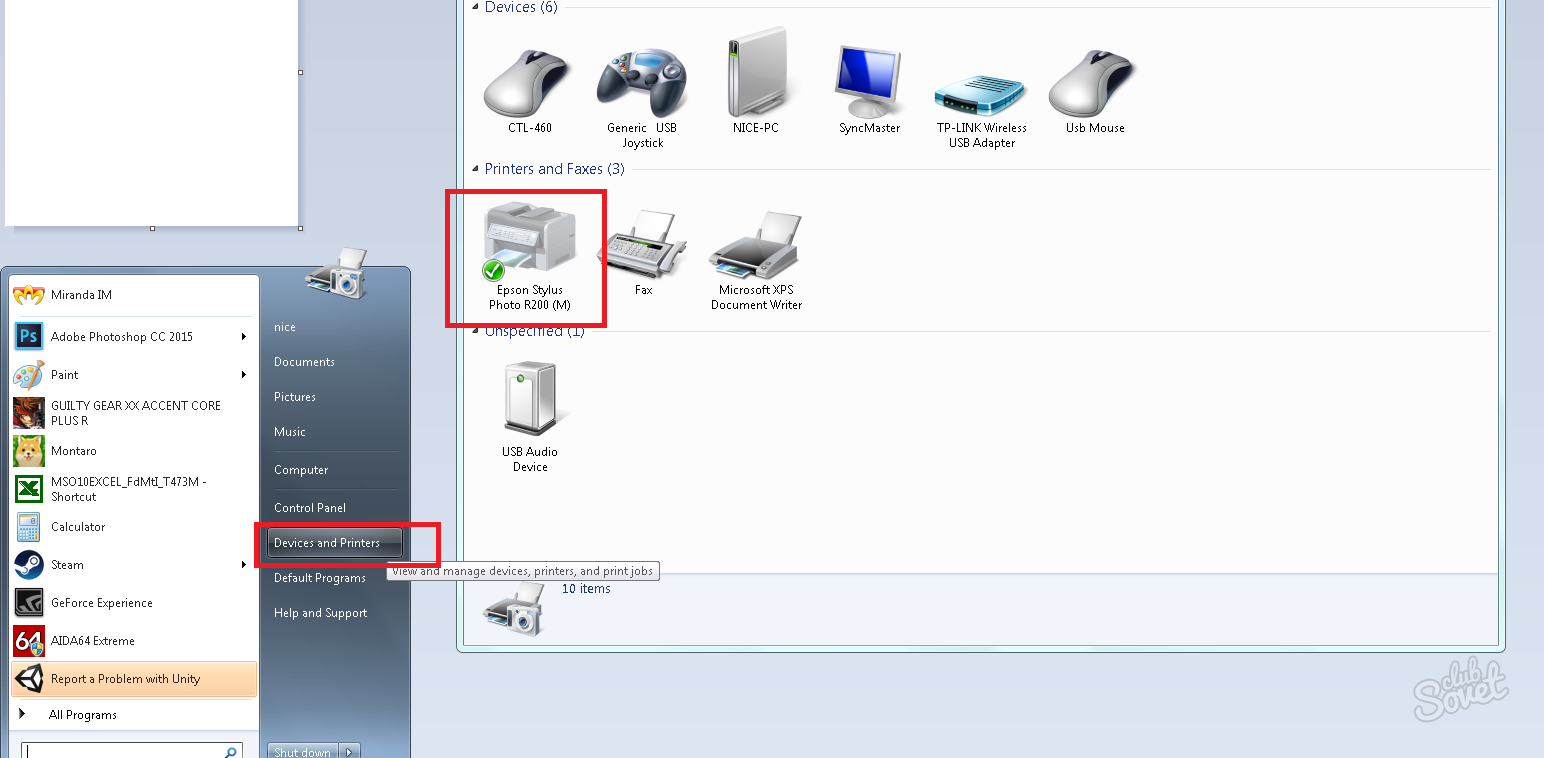
Ansluta en skrivare till en bärbar dator via WiFi med WPS
Denna metod är möjlig och rekommenderad om din router stöder WPS-teknik (betecknad med märkning av två pilar eller förkortning). För att ansluta en trådlös skrivare till den:
- gå till menyn på skrivaren själv genom att flytta pilarna till avsnittet Wireless Connections (WLAN);
- ange metoden för anslutning - WPS (kan redan väljas som alternativet "Standard");
- tryck på WPS-knappen på routern och håll tills indikatorn blinkar;
- på skrivaren trycker du på "OK" -knappen tills enheten fyller i anslutningen.
För att skydda skrivarens lösenord från nätverket:
- gå till menyn med en lista över trådlösa nätverk;
- välj din och ange inloggning \\ lösenord med det virtuella tangentbordet;
- bekräfta - skrivaren försöker kommunicera med routern och kommer att vara i drift om alla stavade.

WiFi-router arbete genom Google Cloud Print
Kinda Fördelen med denna metod är att du kan skicka dokument till din WiFi skrivare var som helst i världen med hjälp av ditt Google-konto. För detta:
- kontrollera om skrivaren är Webb-tillgängliga;
- köra webbläsaren Google Chrome och skriv i adressfältet
chrome: // anordningar; - nu skrivaren visas i "Mina enheter" och är klar för användning.

Ansluta skrivaren till din bärbara dator via wifi over IP
Om skrivaren inte definieras av ett av följande sätt, eller visas i systemet, men inte ut, är det nödvändigt att föreskriva för honom IP-adress som anges i instruktionen (ingår vid köp). Gör det här:
- gå i "Enheter och skrivare";
- klicka på knappen "Lägg till en skrivare";
- välj "Lägg Wireless";
- installations automatiskt detekterar enheten - klicka på den;
- öppnar ett fönster där du behöver IP-adressen;
- mata in data, spara ändringarna starta om datorn.

Om skrivaren är ansluten, men skriver inte ut, kontrollera hur mycket bläck i patronerna.






























